新装的win10教育版怎么分屏两个显示屏
更新时间:2021-10-04 09:23:26作者:xinxin
厂商退出的电脑有些是面向学生使用,因此电脑中也会选择安装win10教育版,而用户在操作过程中,有的会外接两个显示屏,这样能够进行不同界面的操作,可是有用户却不知道分屏的操作,那么新装的win10教育版怎么分屏两个显示屏呢?这里小编就来告诉大家设置方法。
具体方法:
1、桌面空白处右击,选择显示设置。打开下图。
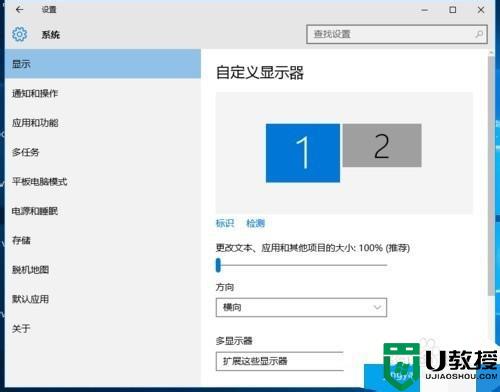
2、先点击标识,标识出两个显示器。
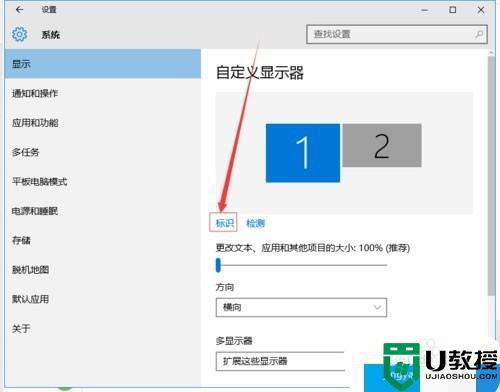
3、选择你需要当主显示器的那个图标,勾选 使之成为我的主显示器,点击应用。这样这个显示器就成为了你的主显示器了。
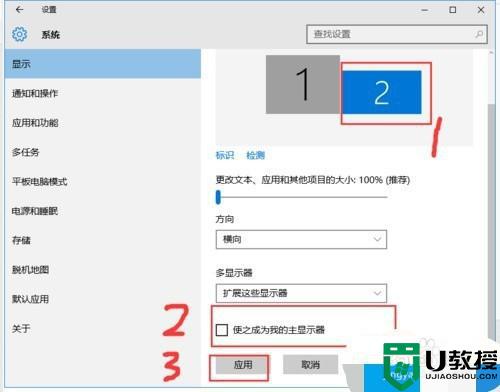
4、多显示器那边选择扩展这些显示器。点击应用。
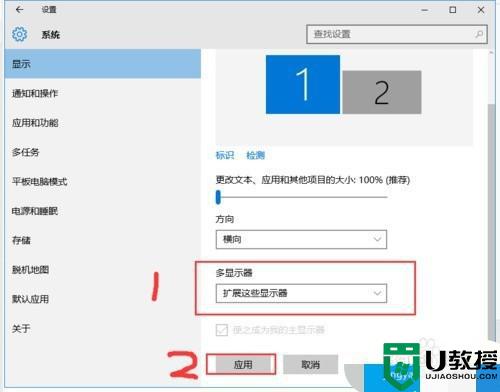
5、点击显示器1,不松手,拖动位置,就可以把显示器1拖动到显示器2的上面,下面,左面,右面 ,具体拖动到哪里就看你的心情和需求了。
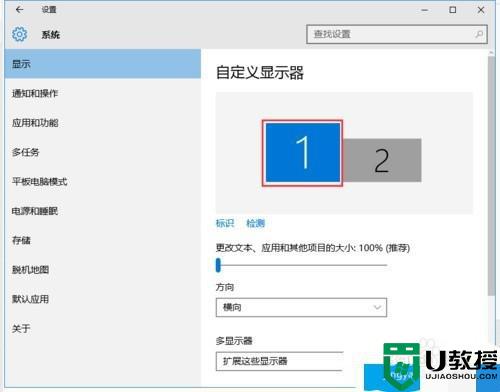
6、分别选择显示器1和显示器2,点击高级显示设置。
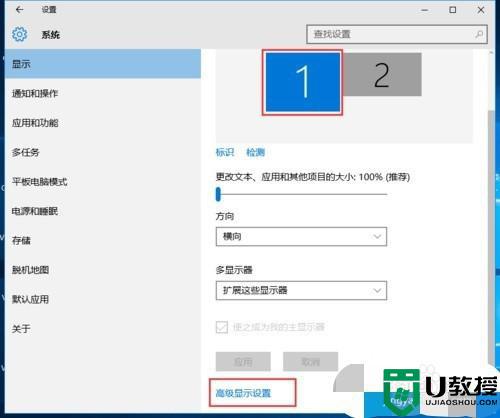
7、每个显示器的分辨率可以在这里调。
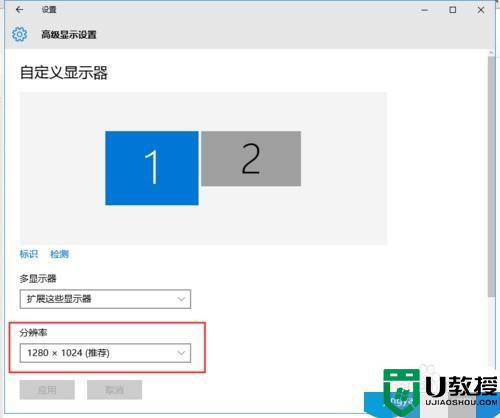
以上就是关于新装的win10教育版分屏两个显示屏设置方法了,有需要的用户就可以根据小编的步骤进行操作了,希望能够对大家有所帮助。
新装的win10教育版怎么分屏两个显示屏相关教程
- 新装的win10教育版分屏两个电脑怎么设置
- win10分屏怎么用 win10分屏两个显示器的方法
- 笔记本分屏怎么让两个显示器显示不同壁纸win10
- 怎么取消win10分屏显示 win10取消分屏显示的图文教程
- window10分屏教程 win10怎么分屏2个显示器
- w10怎么两个屏幕 如何设置win10电脑连接两个显示器
- win10分屏功能怎么使用 教你让win10系统屏幕分屏显示
- win10显示屏两边黑屏怎么办 win10电脑屏两侧黑屏怎么办
- win10双屏双桌面设置方法 win10双屏显示两个桌面怎么设置
- win10如何分屏到另一个显示器上 win10怎么分屏到另一个显示器
- Win11如何替换dll文件 Win11替换dll文件的方法 系统之家
- Win10系统播放器无法正常运行怎么办 系统之家
- 李斌 蔚来手机进展顺利 一年内要换手机的用户可以等等 系统之家
- 数据显示特斯拉Cybertruck电动皮卡已预订超过160万辆 系统之家
- 小米智能生态新品预热 包括小米首款高性能桌面生产力产品 系统之家
- 微软建议索尼让第一方游戏首发加入 PS Plus 订阅库 从而与 XGP 竞争 系统之家
热门推荐
win10系统教程推荐
- 1 window10投屏步骤 windows10电脑如何投屏
- 2 Win10声音调节不了为什么 Win10无法调节声音的解决方案
- 3 怎样取消win10电脑开机密码 win10取消开机密码的方法步骤
- 4 win10关闭通知弹窗设置方法 win10怎么关闭弹窗通知
- 5 重装win10系统usb失灵怎么办 win10系统重装后usb失灵修复方法
- 6 win10免驱无线网卡无法识别怎么办 win10无法识别无线网卡免驱版处理方法
- 7 修复win10系统蓝屏提示system service exception错误方法
- 8 win10未分配磁盘合并设置方法 win10怎么把两个未分配磁盘合并
- 9 如何提高cf的fps值win10 win10 cf的fps低怎么办
- 10 win10锁屏不显示时间怎么办 win10锁屏没有显示时间处理方法

